Información preliminar

Antes de llegar al corazón de este tutorial y explicarlo en detalle cómo subir un PDF a Facebook, es necesario hacer una introducción necesaria sobre las opciones de carga disponibles en la famosa red social.
Debes saber, de hecho, que en Facebook es posible subir videos, compartir fotos y publicar enlaces tanto en tu perfil como en páginas y grupos, sin limitaciones relativas al dispositivo utilizado. En cuanto a la carga de otros archivos, incluidos los PDF, existen algunas limitaciones: solo se permite hacerlo en grupos de Facebook, tanto públicos como privados, y exclusivamente desde un ordenador.
Todos los usuarios inscritos en el grupo pueden realizar la carga, siempre que el archivo PDF que se debe cargar sea más pequeño que 100 MB. Además, señalo que es posible enviar un PDF a otros usuarios también a través de mensaje privado.
Dicho esto, te invito a no cargue archivos PDF con derechos de autor y / o para los que el autor no le ha otorgado permiso para publicar. Me gustaría aclarar que este tutorial fue escrito solo con fines ilustrativos y no me hago responsable del uso que haga de la información contenida en él. ¿Está todo claro hasta ahora? Bueno, ¡entonces actuemos!
Cómo publicar un PDF en Facebook
Como se mencionó en las líneas anteriores, Facebook solo le permite cargar archivos PDF a grupos, incluidos los creados por otros usuarios. Sin embargo, le complacerá saber que existen soluciones que le permitirán publicar un PDF en Facebook también en páginas de las que eres propietario o en las que cubres el rol de Administrador o Editor. Encuentre todo lo explicado en detalle a continuación.
Cómo subir un PDF a un grupo de Facebook
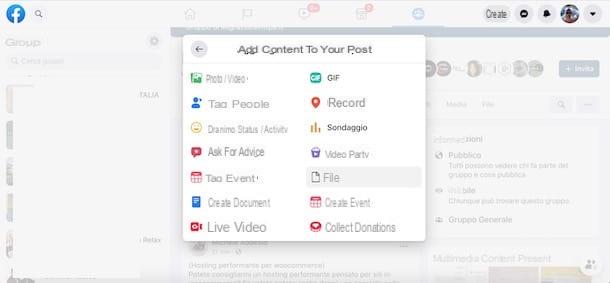
Con subir un PDF a un grupo de Facebook, conectado a la página principal de la red social y, si aún no lo ha hecho, inicie sesión en su cuenta. Luego ingrese sus datos en los campos Correo electrónico o número de teléfono e Contraseña y haz clic en el botón Inicia, iniciar sesión.
Ahora, seleccione la opción Gruppi (el icono de tres hombres) en el menú ubicado en la parte superior y, en las secciones Tus grupos e Grupos que administras visible en la barra lateral de la izquierda, acceda al grupo de su interés. Alternativamente, ingrese el nombre del grupo en cuestión en el campo Buscar en Facebook, en la parte superior izquierda, presione el botón Envío en el teclado y, en los resultados de la búsqueda, presione Nombre del grupo en el que tiene la intención de publicar su PDF.
En este punto, en la sección Hilo, haz clic en la opción ¿Qué estás pensando en [nombre]? y, en la nueva pantalla que se muestra, acceda a la sección Más presionando el icono de tres puntos ubicado en la parte inferior derecha. En la pantalla Agrega contenido a tu publicación, seleccione la opción Archivo, haga clic en el botón Archivo Scegli un y seleccione el PDF que desea cargar. Una vez que se complete la carga, haga clic en el botón Público, para publicar el PDF, y eso es todo.
Si es el propietario o administrador del grupo, también puede programar la publicación del archivo cargado. Si es así, seleccione la opción Programa de publicación (el icono de calendario), ingrese la fecha y hora de publicación y haga clic en el botón programa. Para obtener más información, te dejo con mi guía sobre cómo programar publicaciones en Facebook.
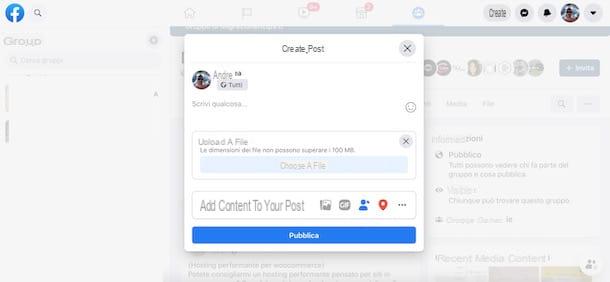
Tenga en cuenta que también puede subir un PDF a un grupo de Facebook accediendo a la sección Archivo de la misma. Para hacer esto, seleccione el elemento Archivo en el menú visible junto al nombre del grupo y, en la nueva página abierta, elija la opción Subir archivo. Luego seleccione el PDF para cargar, espere a que se cargue y haga clic en el botón Público, para completar la operación.
Si, por el contrario, se pregunta si es posible cargar PDF a Facebook desde iPhone, Siento decirte que la respuesta es no. De hecho, ni usar la aplicación de la famosa red social para dispositivos Android (también disponible en tiendas alternativas, para dispositivos sin servicios de Google) y iPhone / iPad ni conectarse al sitio de Facebook desde un navegador (ni siquiera activar la versión de escritorio de este último) puedes subir cualquier tipo de documento.
Cómo subir un PDF a una página de Facebook
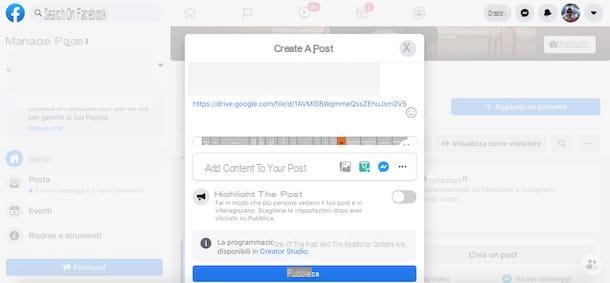
Como les he reiterado varias veces en los párrafos anteriores de esta guía, no está permitido subir un PDF a una página de Facebook. Dicho esto, hay algunas soluciones que puede poner en práctica al compartir el contenido de un PDF en una página que ha creado o administrado.
La primera solución que puede considerar es cargar el PDF en sitios externos (por ejemplo, servicios de almacenamiento en la nube, como Google Drive y Dropbox, o en su blog personal), copiar el enlace del archivo en cuestión y compartirlo en Facebook.
Para entenderlo mejor, tomemos un ejemplo práctico tomando como referencia propia google Drive. Después de iniciar sesión en el servicio en cuestión con su cuenta de Google, haga clic en el botón Público, seleccione la opción Subir archivo y seleccione el PDF de su interés, para empezar a subir. Si alguno de los pasos no le queda claro, mi guía sobre cómo cargar archivos en Google Drive puede resultarle útil.
En este punto, haga clic derecho en el PDF que acaba de cargar, seleccione la opción Obtenga el enlace en el menú que se abre y, en la nueva pantalla que se muestra, presione el botón Copiar link. Finalmente, conéctese al La página de Facebook de su interés, haga clic en la opción Crea una publicación, ingrese el enlace que copió anteriormente en el campo escribe algo y presiona el botón Público, para compartir el PDF a través de su enlace.
¿No te gusta la idea de compartir tu PDF a través de un enlace? En este caso, puede transformar el PDF en una imagen a través de un software especial, servicios en línea o aplicaciones para teléfonos inteligentes y tabletas. Todo lo que tienes que hacer es abrir el PDF en cuestión con una de estas herramientas, elegir el formato de tu interés y guardar el nuevo archivo creado. Para el procedimiento detallado, te dejo con mi guía sobre cómo convertir PDF a imagen.
Una vez hecho esto, conectado a su página de Facebook, seleccione la opción Foto / vídeo visible cerca del artículo Crea una publicación y seleccione la imagen (o imágenes) obtenidas de la conversión de su PDF. Luego haga clic en el botón Público Y eso es. Más info aquí.
Cómo enviar un PDF en Facebook

Si te preguntas si es posible enviar un PDF en Facebook por mensaje privado, te alegrará saber que la respuesta es afirmativa, siempre que procedas desde una computadora. Todo lo que tienes que hacer es iniciar un nuevo chat con la persona de tu interés, seleccionar la opción de enviar un archivo y subir tu PDF.
Para continuar, conéctese a la página principal de Facebook y, si no ha configurado el acceso automático, inicie sesión en su cuenta. Una vez hecho esto, abra Messengerpresionando sobre el icono relámpago ubicado en la parte superior derecha, y seleccione el chat de su interés. Alternativamente, acceda al perfil de la persona a contactar o la página de Facebook a la que desea escribir y haga clic en el botón Mensaje.
En la nueva ventana que se abre en la parte inferior derecha, haga clic en el botón +, seleccione la opción Adjuntar un archivo (el icono de presilla) y elija el archivo PDF de su computadora. Finalmente, haga clic en elavión de papel, para enviar el mensaje, y listo.
Cómo subir un PDF a Facebook

























